Configurar mensagens de saída
Observação
As informações sobre a disponibilidade do recurso são as seguintes.
| Central de Contatos do Dynamics 365 – inserida | Central de Contatos do Dynamics 365 – autônoma | Dynamics 365 Customer Service |
|---|---|---|
| Sim | Sim | Sim |
O sistema de mensagens de saída permite que as organizações enviem mensagens aos clientes por meio de canais com suporte, com base em eventos acionados pelo sistema ou definidos pelo usuário. Você só pode configurar modelos de mensagem para SMS e canais do WhatsApp.
Como administrador, você pode executar as seguintes tarefas:
- Crie modelos de mensagem que podem ser adotados para mensagens de saída.
- Configure mensagens de saída a serem enviadas para eventos que são acionados para uma entidade, como a criação de um caso.
- Configure as mensagens de saída para serem enviadas manualmente com base em eventos que não sejam do sistema, como um atraso no envio por causa do clima.
Pré-requisitos
- Canais provisão que você deseja usar em seu ambiente.
- Configure o canal de SMS usando o Twilio, o TeleSign ou os Serviços de Comunicação do Azure para enviar mensagens de saída por SMS.
- Configure o canal do WhatsApp usando uma conta do Twilio para enviar mensagens de saída por meio do WhatsApp.
- É necessário ter uma conta do Power Automate.
Configurar modelos de mensagem
Configure modelos para enviar mensagens de saída. Para criar um modelo, considere os cenários que exigem que sua organização envie mensagens de saída.
Entre no aplicativo Centro de administração do Customer Service ou Centro de administração da Central de Contatos.
Crie um modelo para sua mensagem de saída.
Definir configuração de saída
Você pode definir a configuração de saída no aplicativo Centro de administração do Customer Service ou Centro de Administração da Central de Contatos.
No mapa do site, selecione Configurações do Cliente em Suporte ao Cliente. A página Configurações do Cliente será exibida.
Na seção Saída, selecione Gerenciar. A página Configurações de Saída Ativas será exibida.
Selecione Novo e, na página Nova Configuração de Saída, insira os detalhes das configurações mencionadas na tabela a seguir.
Campo Descrição Valor de exemplo Nome Nome do caso Mensagem para criar caso Mostrar na linha do tempo O campo Mostrar na linha do tempo exibe a mensagem de saída na linha do tempo e nas atividades do cliente. Defina a alternância para Sim para mensagens baseadas em eventos que se aplicam à jornada de suporte de um conjunto específico de clientes. Para mensagens em massa que precisam ser enviadas a um grande volume de clientes, é recomendável deixar essa configuração em Não, para conservar recursos no ambiente do Omnicanal para Customer Service e no armazenamento. Sim Tipo de canal Nome do canal para o qual a configuração está sendo feita. SMS Canal Número do canal O número do canal pré-configurado Modelo de mensagem Nome do modelo Seu modelo criado anteriormente A ID da configuração é gerada quando você seleciona Salvar. Use-a depois para identificar essa configuração de saída quando você configurar o fluxo no Power Automate.
Você pode escolher um modelo de mensagem para a mensagem de saída. O idioma de mensagem padrão e outras versões de mensagem localizadas fazem parte da configuração do modelo de mensagem e se aplicam a mensagens de saída.
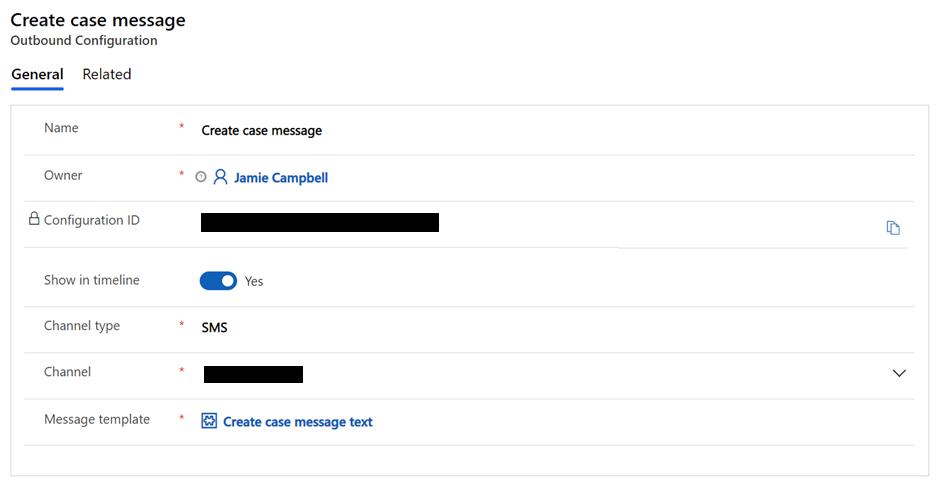
Configurar um fluxo do Power Automate
O Power Automate oferece uma plataforma com pouco código para automação de fluxo de trabalho e de processo. O sistema de mensagens no Omnicanal para Customer Service depende da lógica de negócios baseada em fluxo. Para obter mais informações, consulte a documentação do Power Automate. Você pode baixar e importar os seguintes fluxos de exemplo para começar:
Fluxo de criação de caso (arquivo .zip): este modelo envia uma mensagem de saída automática quando um caso é criado.
Fluxo de caso resolvido (arquivo .zip): este modelo do tipo instantâneo envia uma mensagem de saída manualmente para todos os clientes que têm um caso no estado resolvido.
Para configurar um fluxo do Power Automate
No mapa do site do Centro de administração do Customer Service ou do Centro de administração da Central de Contatos, selecione Produtividade em Experiência do Agente. A página Produtividade é exibida.
Na seção Modelos de mensagem, selecione Gerenciar. A página Exibição de modelo de mensagem é exibida.
Selecione Fluxo na parte superior da tela e, depois, selecione Criar um fluxo.
ou
Acesse https://us.flow.microsoft.com/, entre na sua conta e selecione Meus fluxos.
No Power Automate, configure um fluxo que se alinhe ao seu cenário de mensagens de saída:
Automatizado: envie uma mensagem automática disparada por um evento do sistema, por exemplo, uma criação de caso.
Instantâneo: envie manualmente uma mensagem sobre um evento que não seja do sistema, por exemplo, um atraso no envio ou uma venda de produtos.
Agendado: envie uma mensagem em determinado momento, uma ou mais vezes ou após um período que você especificar.
Para obter mais informações sobre os limites atuais e detalhes de configuração para fluxos, consulte Limites e configuração no Power Automate.
Adicione a ação, incident_msdyn_ocoutboundmessages. Esta ação permite o rastreamento e a geração de relatórios de atividades de saída no Omnicanal para Customer Service.
Inicialize uma variável de matriz ContactList, que pode ser usada como informações de contato.
Obtenha os registros de contato do cliente necessários que contêm números de telefone e outros detalhes de contato, que podem ser usados como campos de dados dinâmicos nas mensagens de saída.
Preencha os valores da ContactList no modelo Acrescentar à variável de matriz.
Campo Requisito Descrição tocontactid Obrigatório O número de telefone do cliente que o serviço de saída usa para enviar mensagens. channelid Obrigatória O canal social preferido do cliente: SMS ou WhatsApp. opção Obrigatória Preferência do cliente em ser contatado por telefone. Este campo pode ser definido como verdadeiro ou falso. localidade Escolhido por padrão Habilite os idiomas de mensagens dinâmicas, substituindo a variável padrão por uma referência de coluna de localidade, como o idioma preferido do cliente. Se o valor da localidade não for encontrado, a localidade de fallback no modelo de mensagem omnicanal será aplicada. itens de contexto ND Contém valores a serem processados com mensagens individuais à medida que são enviadas. entityrelationshipname Não obrigatório Este campo se refere ao ActivityRelationship que foi definido anteriormente. Embora esse campo não seja obrigatório, é essencial para rastrear atividades de saída na linha do tempo. Por isso, se Mostrar na linha do tempo na configuração de saída for definido como Sim, o campo precisará ser adicionado ao fluxo para que funcione. msdyn_ocoutboundconfigurationid Não necessário Para preencher a ID de configuração nos registros de atividade da mensagem de saída. O valor deve ser igual ao usado em msdyn_InvokeOUtboundAPI. CustomerName Obrigatória O nome do cliente. Este valor não faz distinção entre maiúsculas e minúsculas e pode gerar um erro se os valores do nome do cliente forem diferentes. CaseName Obrigatório O nome do caso. Na janela Realizar uma ação não associada, insira a ID de configuração da mensagem de saída gerada por você. Ao incluir a ID no campo msdyn_ocoutboundconfigurationid, o campo faz referência à configuração de saída correta para uma execução de fluxo.
Adicione a saída da ação de composição.
Quando o cliente responde às mensagens enviadas, a mensagem do cliente será tratada como qualquer outra conversa recebida que existe hoje no Omnicanal para Customer Service. A conversa é encaminhada e atribuída a um agente, e o agente pode responder ao cliente.
Observação
O envio de mensagens impõe limites de 100 contatos por solicitação e 30.000 solicitações por organização por hora. Onde cargas mais altas são esperadas, recomendamos que você implemente a lógica de processamento em lote nos fluxos para limitar os contatos por solicitação a 100.
Video
Mensagens de saída no Omnicanal para Customer Service
Para ver mais vídeos sobre Omnicanal para Customer Service, acesse Vídeos.
Informações relacionadas
Criar modelos de mensagem
Canais no Omnicanal para Customer Service
Configurar um canal de SMS para a TeleSign
Configurar um canal de SMS para a Twilio
Perguntas frequentes sobre SMS